Книга: Компьютер на 100 %. Начинаем с Windows Vista
Установка устройств с интерфейсом USB
Установка устройств с интерфейсом USB
Большинство внешних устройств (принтеры, сканеры, flash-диски, цифровые фотоаппараты, мобильные телефоны и др.) подключается с помощью интерфейса USB (Universal Serial Bus – универсальная последовательная шина). Разъемы USB имеются на передней и задней стенках системного блока, а подсоединение устройства можно выполнять при включенном компьютере.
После подключения устройства в области уведомлений будут появляться сообщения об обнаружении устройства и начале установки драйвера. Система будет последовательно предлагать несколько способов установки драйвера.
? Поиск драйверов в базе данных Windows. Обнаружив новое устройство, Windows автоматически начнет поиск нужного драйвера в своей базе, и если попытка будет успешной, то через несколько секунд появится сообщение, что устройство установлено и готово к работе (рис. 8.19).
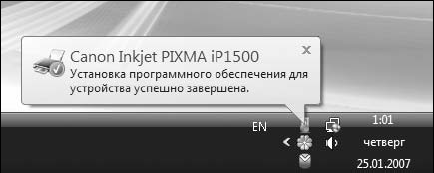
Рис. 8.19. Автоматическая установка устройства закончилась успешно
? Поиск драйверов в Интернете. Если в системе нет подходящего драйвера для нового устройства, появится окно, в котором можно начать установку драйвера, отложить это действие или отменить (рис. 8.20).
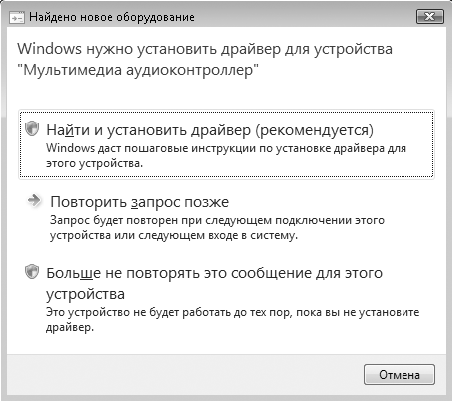
Рис. 8.20. Windows обнаружила устройство, для которого отсутствуют драйверы
После выбора варианта Найти и установить драйвер (рекомендуется) предлагается найти драйвер в Интернете (рис. 8.21). Вы можете разрешить системе всегда искать драйверы в Сети или только в этот раз, после чего система подключится к узлу Windows Update, найдет и установит драйвер.
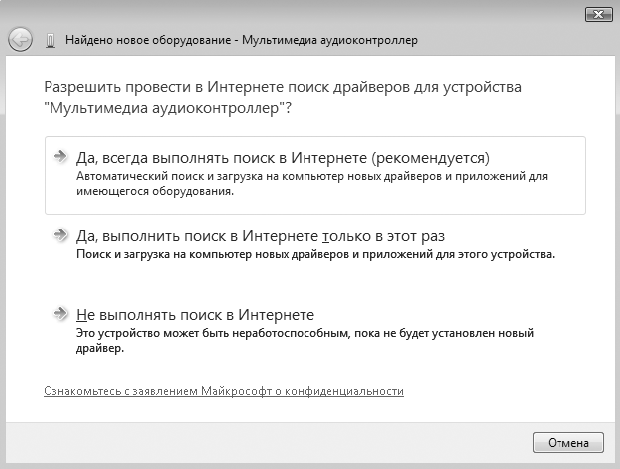
Рис. 8.21. Первое окно Мастера нового оборудования
? Установка драйвера от производителя оборудования. Если поиск в Интернете не принес результатов или вы отказались от него, появится окно с предложением вставить диск, входящий в комплект устройством (рис. 8.22). При наличии такого диска поместите его в привод и дождитесь начала установки драйвера.
? Ручная установка драйвера. После щелчка на ссылке Такого диска нет. Покажите другие возможности появится окно, в котором можно запустить встроенное средство решения проблем или вручную указать путь к файлам драйвера, выбрав вариант Выполнить поиск драйверов на этом компьютере. В следующем окне нужно нажать кнопку Обзор и указать путь к папке драйвера (рис. 8.23).
СОВЕТ
Многие производители оборудования предлагают драйверы вместе с программами их установки. В таких случаях обычно достаточно вставить компакт-диск с драйвером или запустить программу установки вручную и следовать дальнейшим указаниям.
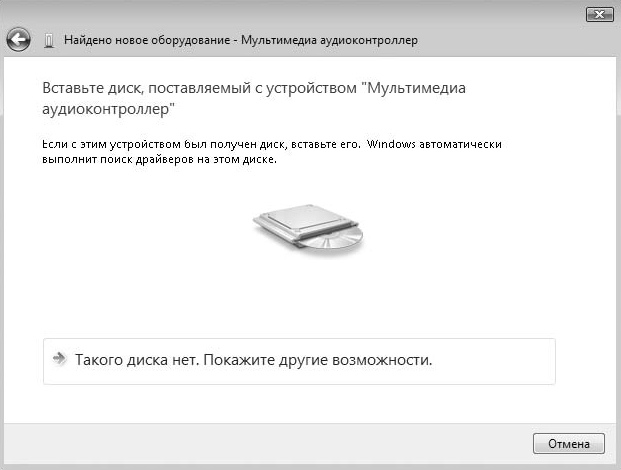
Рис. 8.22. Окно с требованием вставки диска
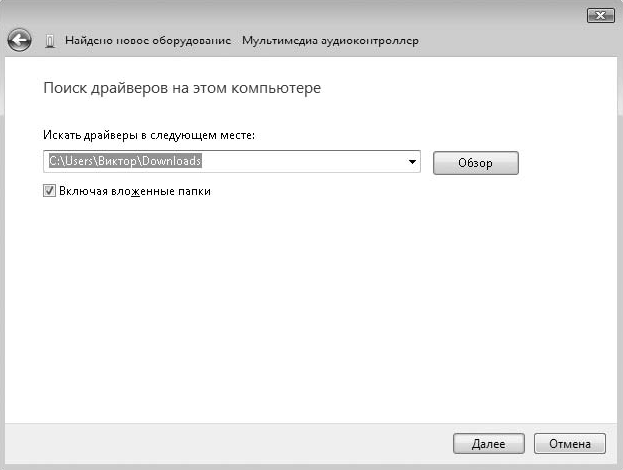
Рис. 8.23. Окно выбора папки, в которой находится драйвер устройства
- 8.3 USB Bus Communication
- Глава 4 Последовательные шины USB и FireWire
- Глава 10 Универсальная последовательная шина USB
- Расширенная установка InterBase-сервера
- 1.3. Правила подключения к компьютеру внешних устройств
- 12. Лекция: Создание приложений с графическим интерфейсом пользователя.
- Установка системы на уже подготовленный жесткий диск
- Системные вызовы и драйверы устройств
- Диспетчер устройств
- 1.4 Структуры данных, связанные с драйверами устройств Windows
- 1.5 Структура драйвера устройства Windows
- 4.9 Обеспечение взаимодействия устройств Fibre Channel




